|
|
Windows 10でCyberLink PowerDVDのバージョンを確認する方法 | ||
Windows 10でCyberLink PowerDVDのバージョンを確認する方法 |
Q&A番号:021508 更新日:2023/06/08
|
Q&A番号:021508 更新日:2023/06/08 |
 | Windows 10で、CyberLink PowerDVDのバージョンを確認する方法について教えてください。 |
 | CyberLink PowerDVDのバージョンによって再生可能なファイル形式が異なる場合があります。ここではアプリのバージョンを確認する方法について案内します。 |
CyberLink PowerDVDのバージョンによって再生可能なファイル形式が異なる場合があります。ここではアプリのバージョンを確認する方法について案内します。
はじめに
CyberLink PowerDVDはCyberLink社の動画再生ソフトウェアで、CD/DVD/ブルーレイディスクの動画を再生できます。
アプリのバージョンやアップデートの状況によって、対応しているファイル形式が異なる場合があるため、ここで案内する方法で確認してください。
※ Windows 10のアップデート状況によって、画面や操作手順、機能などが異なる場合があります。
※ お探しの情報ではない場合は、Q&A検索から他のQ&Aもお探しください。
 Q&A検索 - トップページ
Q&A検索 - トップページ
操作手順
Windows 10でCyberLink PowerDVDのバージョンを確認するには、以下の操作手順を行ってください。
CyberLink PowerDVDを起動し、画面左上のロゴをクリックします。
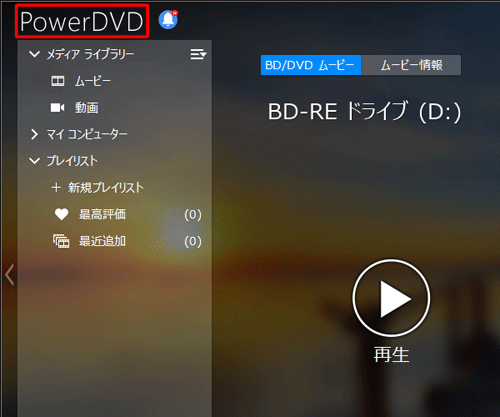
CyberLink PowerDVDのバージョンを確認します。
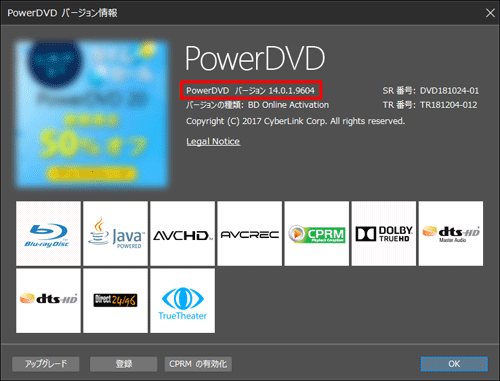
補足
バージョン情報は、ショートカットキー操作でも確認できます。
ショートカットキー操作でバージョン情報を確認するには、キーボードの「Ctrl」キーと「Shift」キーを押しながら、「A」キーを押します。
以上で操作完了です。
このQ&Aに出てきた用語
Q&Aをご利用いただきありがとうございます
この情報はお役に立ちましたか?
お探しの情報ではなかった場合は、Q&A検索から他のQ&Aもお探しください。
 Q&A検索 - トップページ
Q&A検索 - トップページ
また、今後の改善のためアンケートにご協力をお願いします。
ご意見・ご要望等ございましたら、アンケート回答後のフォームにもご記入ください。
今後のコンテンツ改善に活用させていただきます。
|
|
|


 Windows 10でCyberLink PowerDVDをアップデートする方法
Windows 10でCyberLink PowerDVDをアップデートする方法 CyberLink - サポートセンター
CyberLink - サポートセンター








